실무 엑셀 단축키 모음 TOP10 직장인 엑셀
사무업무 보시는 분들 모여라~
저 역시 사무업무를 보는 사람으로서 엑셀은 껌딱지처럼 업무의 필수요소입니다. 마우스를 계속 움직이는 것보다 엑셀 단축키를 알고 쓰는 게 훨씬 편하더라고요. 엑셀 단축키는 수백 개 이상이 되겠지만, (제 생각입니다 하하) 실제 제가 사무업무 하면서 쓰이는 단축키는 약 20~30개 정도로 추려지더라고요. 업무에 따라 다르겠지만, 직장인에게 유용한 엑셀 단축키 TOP10을 알려드릴게요. BY 오빠두엑셀
저 역시 엑셀 왕왕왕 초보였는데, 지금은 왕 왕초보로 한 단계 업그레이드됐다 생각합니다.
같이 단축키로 스마트하게 엑셀 합시다!
- F2 : 선택한 셀 편집 = 마우스로 더블클릭 하지마세요 F2눌러서 셀을 수정하세요 :) 제가 다 했던 방식입니다......같이 스마트하게 업무하시죠
- Ctrl + A : 입력된 셀까지 행 + 열 범위선택 / Ctrl + A + A : 모든 셀 범위선택
- Ctrl + T : 선택된 범위 표 만들기 = Ctrl + A를 하고 Ctrl + T를 하면 너무 좋습니다. (신세계경험)
- PageUp(PGUP) : 행 내리기 (마우스 휠로 내리고 계신건 아니죠? (제가 다했던 방법....2)
- PageDown(PGDN) : 행 올리기 (키보드 ↑ 누르고 계신건 아니죠? (제가 다했던 방법3)
- Ctrl + PGUP : Sheet 왼쪽으로 이동 (*UP이 왼쪽)
- Ctrl + PGDN : Sheet 오른쪽으로 이동 (*DOWN이 오른쪽)
- Shift + Spacebar : 행 선택
- Ctrl + Spacebar : 열 선택
- Shift + 방향키 : 셀, 열, 행 끌기 (Shift + 스페이스바(행선택) 혹은 Ctrl + 스페이스바(열선택) 을 하고 Shift + 방향키로 움직여서 다중 행 혹은 셀을 선택 할 수 있습니다.
- Ctrl + - (키보드 +위에있는 -키) : 선택된 셀, 행, 열 삭제 (제 업무에서는 이게 제일 꿀입니다.) Shift(행) / Ctrl(열) + Space해서 Ctrl + - 를 하면 너무 행복합니다. 원하는 열 행을 빠르게 지울 수 있어요.
이 외에도 유용한 단축키들이 더 많지만, 수천 혹은 수만 개의 행 또는 열을 다루는 직장인들을 위한 단축키 꿀팁이었습니다. 다들 스마트하게 업무 합시다 :)

*추가 꿀팁 (리본 탭 활용하기)
리본 탭 오른쪽 마우스 클릭하면 리본 메뉴 사용자 지정이 나옵니다. 클릭합니다.
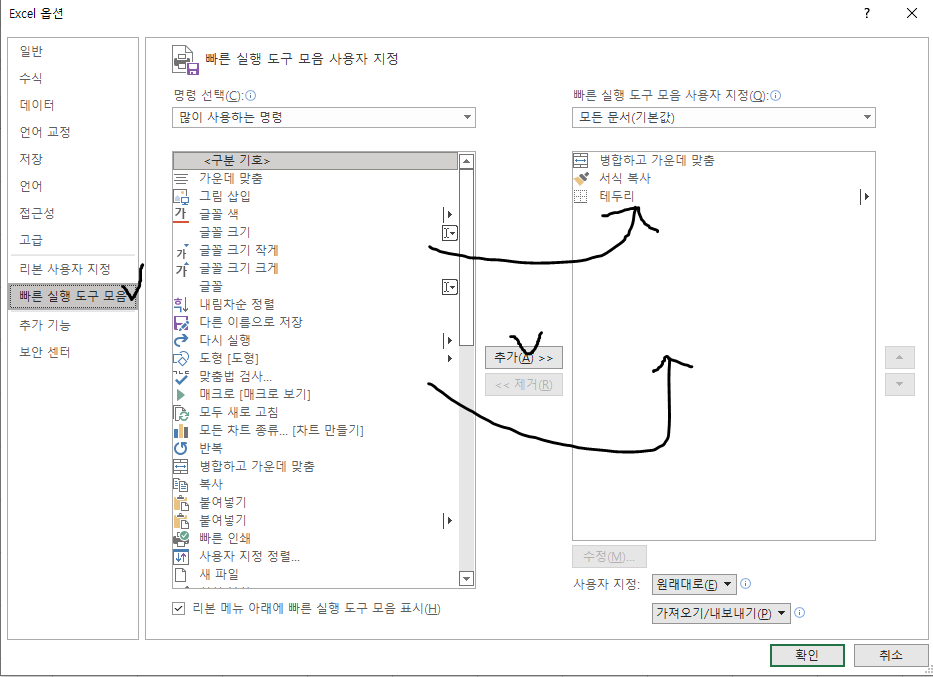
빠른 실행 도구 모음에서 자주 쓰시는 명령을 위의 그림과 같이 넘겨줍니다.
맨 위에부터 Alt + 1 , 2 , 3... 이렇게 지정하실 수 있습니다.
저는 Alt + 1부터 병합하고 가운데 맞춤, 서식 복사, 테두리 이렇게 설정을 해놔서 총 Alt+3까지 사용하고 있습니다.
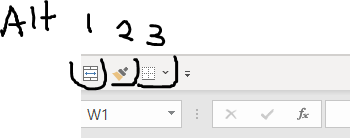
Excel 리본 탭을 설정하시면, 위 그림과 같이 리본 탭이 생깁니다. 자주 쓰시는 명령을 넣어서 조금 더 실무에 능숙해 집시다 :) 다들 오늘도 파이팅입니다.
'엑셀공부 > 엑셀 하루에 하나씩' 카테고리의 다른 글
| 실무 엑셀 직장인 엑셀 단축키 활용하기 (0) | 2022.01.06 |
|---|---|
| 엑셀 합계 더하기 수식 sumif 함수 (2) | 2022.01.05 |
| 엑셀 반올림 함수 ROUND 함수 ROUNDUP ROUNDDOWN 함수 (0) | 2022.01.04 |
| 엑셀 INDEX 인덱스 함수 (연습 파일有) (1) | 2022.01.03 |
| 엑셀 하루에 하나씩 VLOOKUP 함수 공부(연습파일有) (10) | 2021.12.28 |
